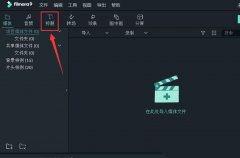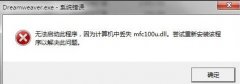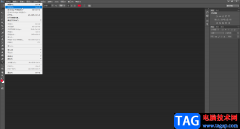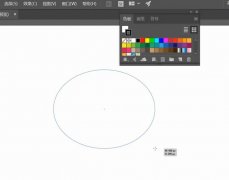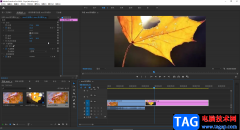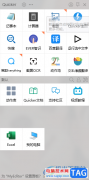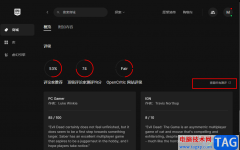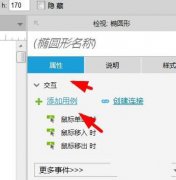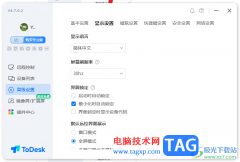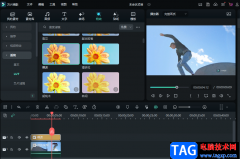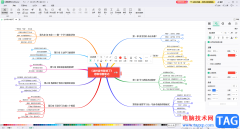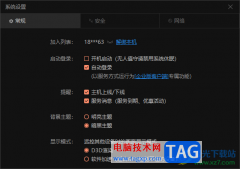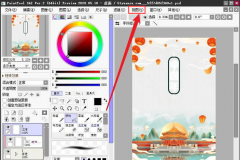coreldraw是一款非常好用的设计软件,很多设计类专业的小伙伴都在使用。在CorelDRAW中如果我们希望导入一张图片,小伙伴们知道具体该如何进行操作吗,其实操作方法是非常简单的。我们只需要按Ctrl+I键,在打开的窗口中浏览找到需要的图片,双击一下,然后在需要的地方点击一下,或者拖动鼠标左键绘制想要的图片尺寸,释放鼠标后就可以成功导入图片了。导入后右键点击图片还可以选择“编辑图片”,对图片进行想要的编辑处理。接下来,小编就来和小伙伴们分享具体的操作步骤了,有需要或者是有兴趣了解的小伙伴们快来和小编一起往下看看吧!
操作步骤
第一步:打开CorelDRAW,新建空白文件;
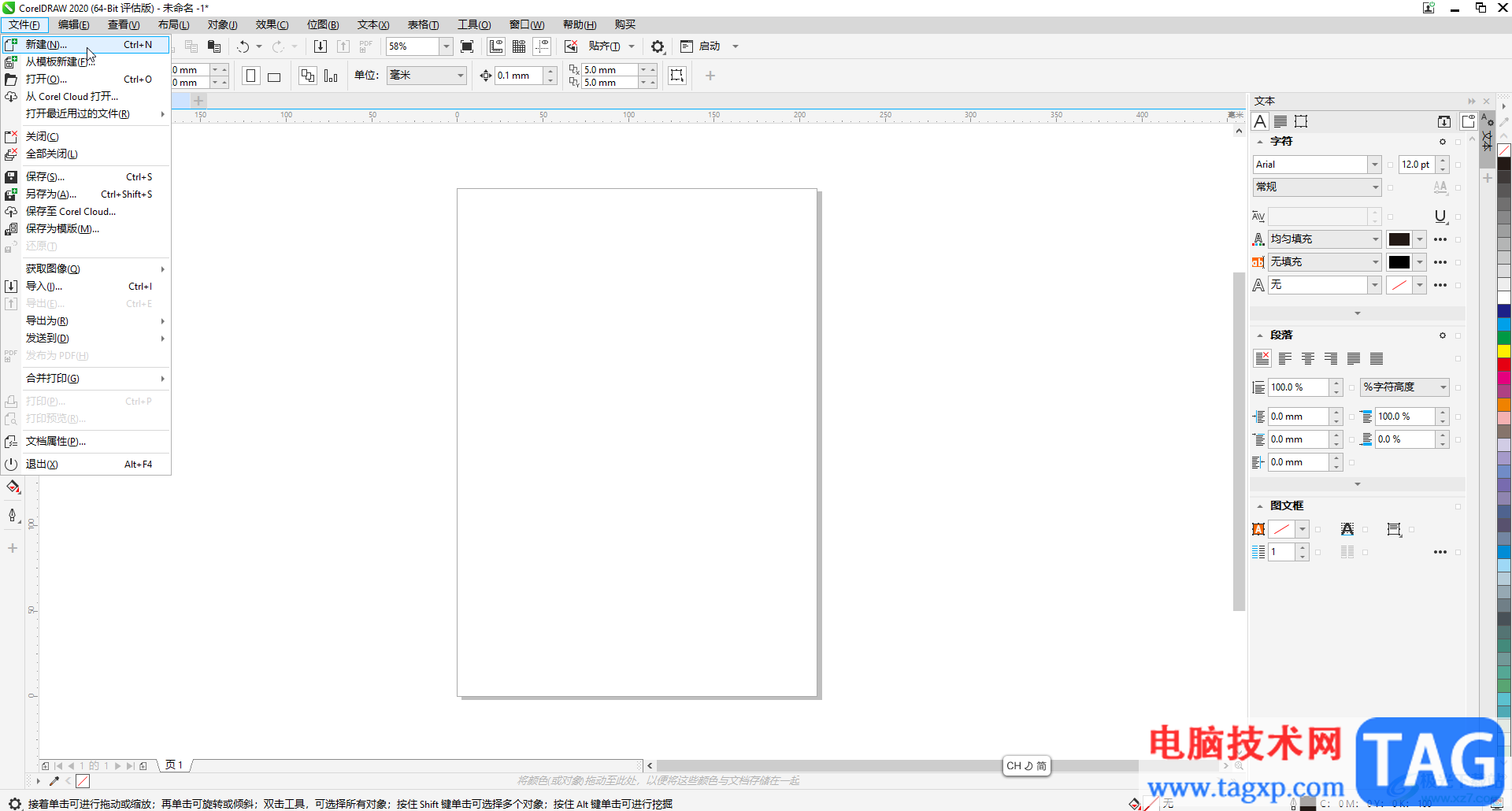
第二步:按Ctrl+I键,或者点击“文件”——“导入”;
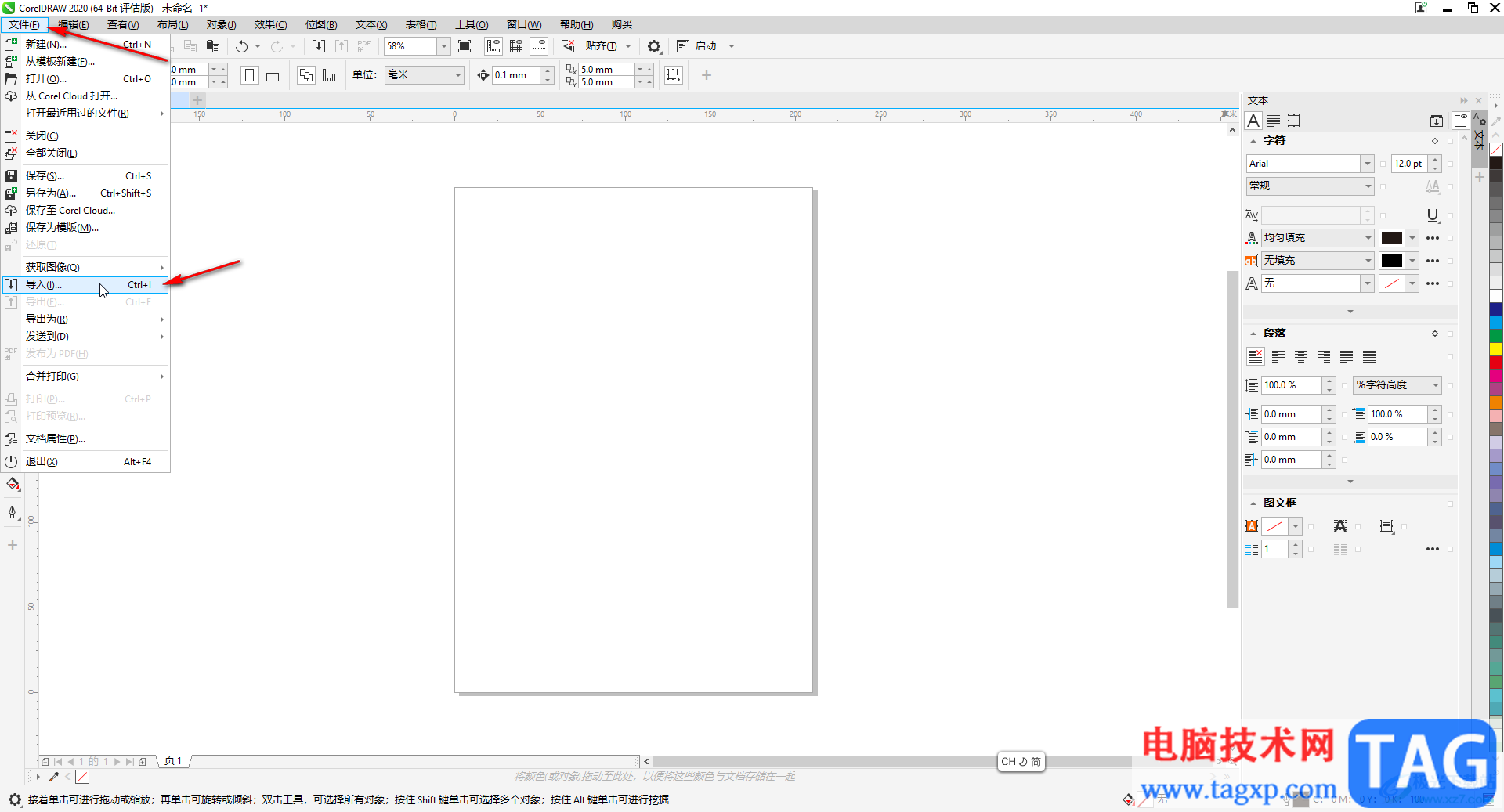
第三步:在打开的窗口中浏览找到需要的图片后,双击一下,或者点击“打开”,可以看到图片并不会直接出现,我们可以在需要的地方点击一下放置图片,也可以鼠标左键拖动设置想要的图片尺寸;
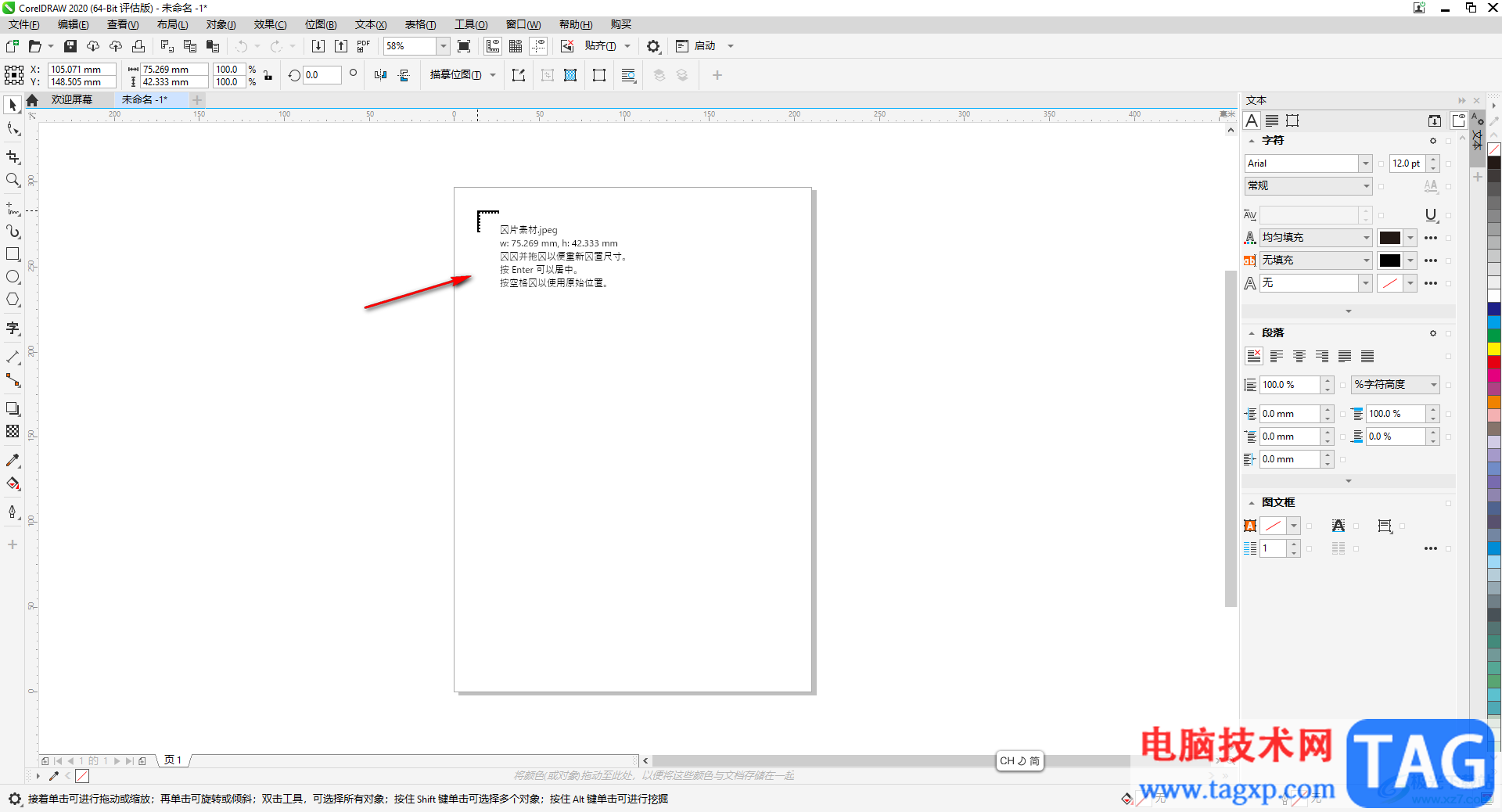
第四步:这样就可以成功导入图片了;
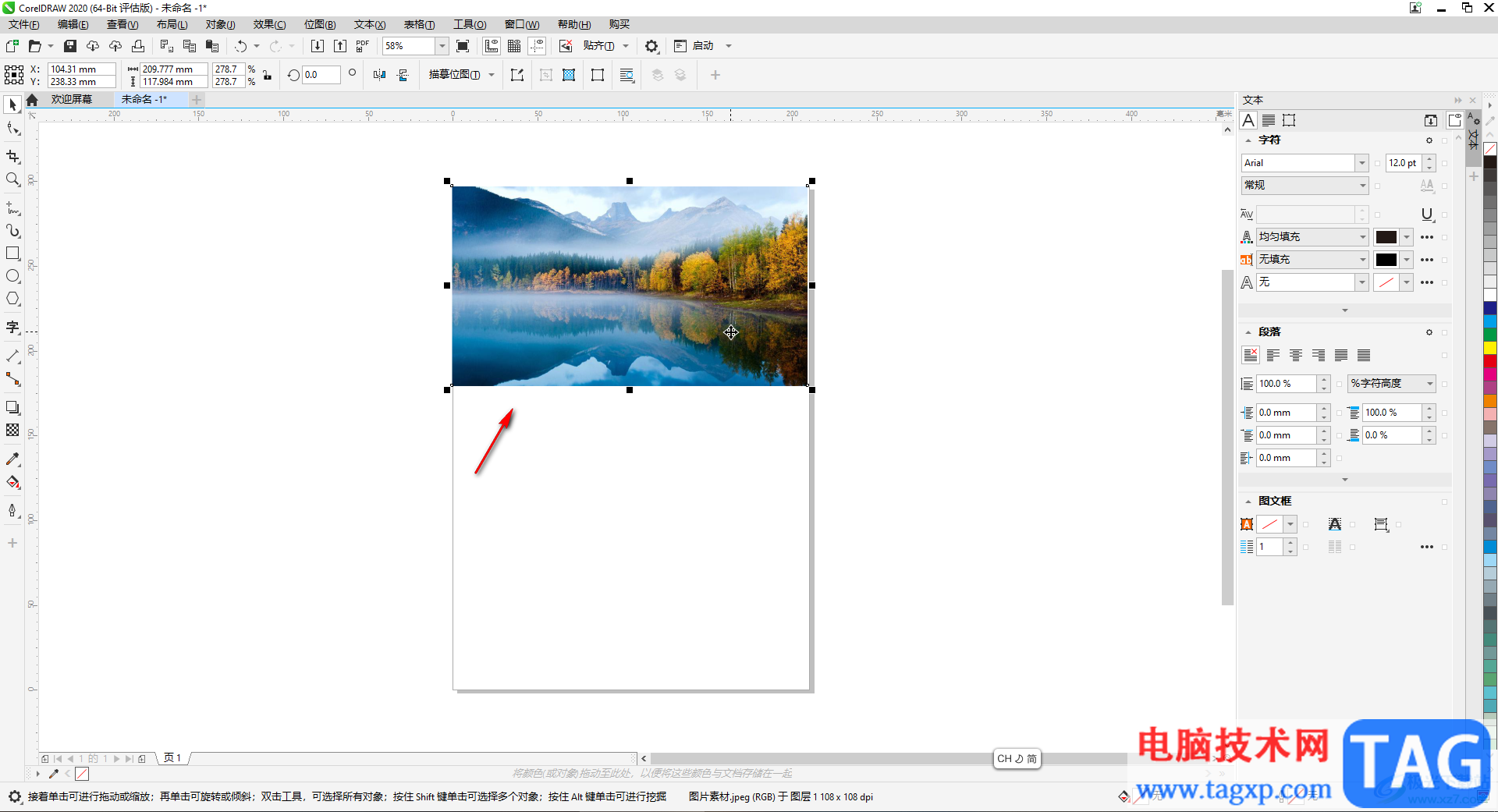
第五步:右键点击图片后,选择“编辑位图”,还可以打开CorelDRAW的配图软件Corel photo-paint,可以在其中进行图片的编辑操作,然后点击“完成编辑”就可以了。
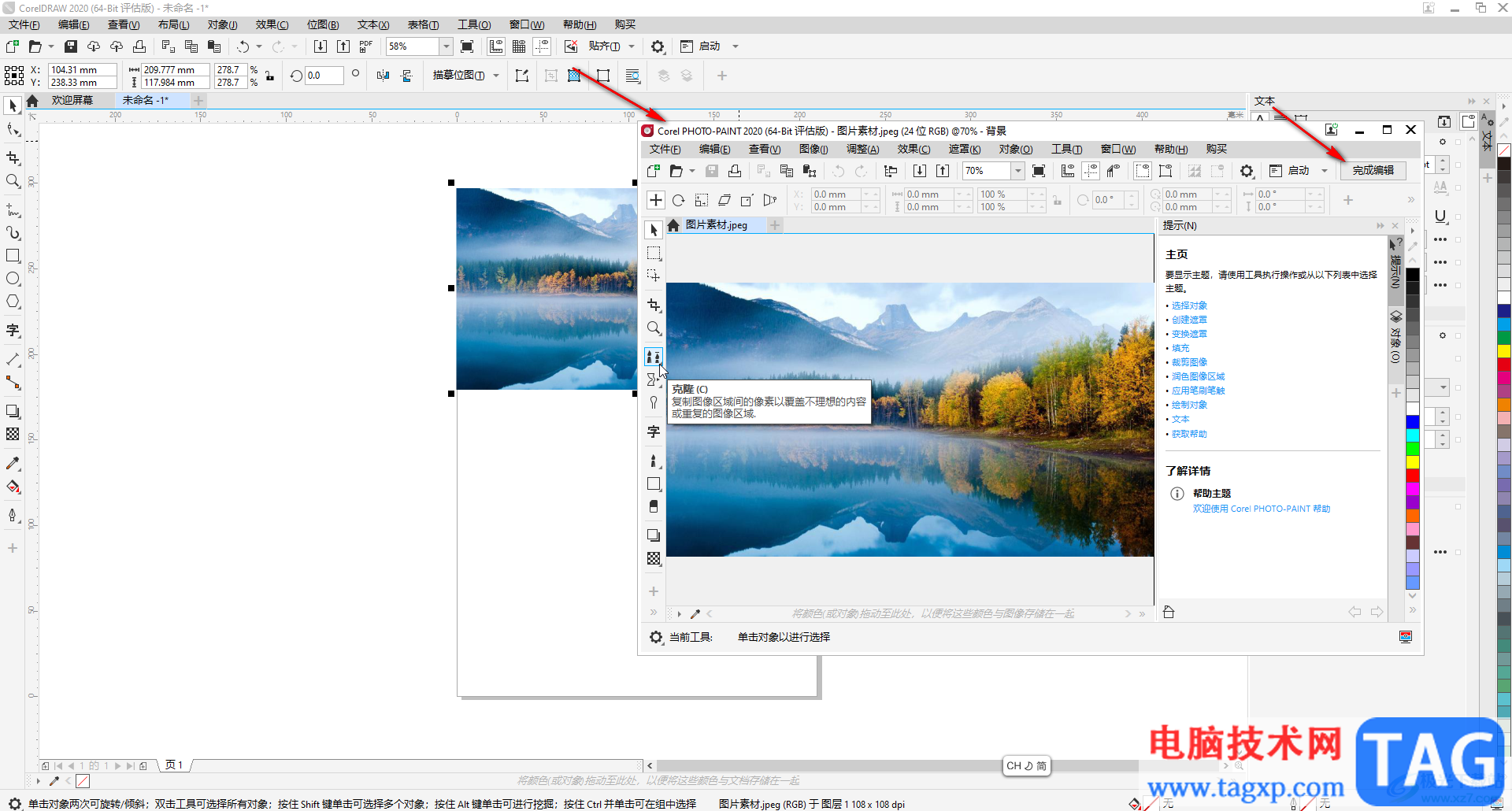
以上就是CorelDRAW中导入图片的方法教程的全部内容了。另外,我们也可以直接在新建的空白文件中右键点击后选择“导入”,然后找到需要的图片进行同样的导入操作,小伙伴们可以去试一下。